作为 Exchange 管理员,您从该用户的经理处获得一封要求您为该用户配置 OOF 的电子邮件。
原文发布于 2011 年 9 月 8 日(星期四)
用户因某种原因(度假、病假、休年假或续假或者前往远程办公位置)外出,并且忘记设置自动答复(这在 Exchange/Outlook 行话中又称为外出邮件或 OOF(该链接可能指向英文页面))。作为 Exchange 管理员,您从该用户的经理处获得一封要求您为该用户配置 OOF 的电子邮件。
在以前版本的 Exchange 中,您将需要访问该用户的邮箱才能执行此操作。外出邮件与其他元数据一起存储在用户邮箱的非 IPM 树中。不访问邮箱,您便无法修改其中的数据。管理员访问邮箱的方法有两种:
-
授予您自己对用户邮箱的“完全访问”邮箱权限。
更改用户的密码并以用户身份登录。
可以肯定地说其中任何选项都存在潜在危险。第一个选项授予管理员对用户邮箱中的所有数据的访问权。第二个选项授予管理员对用户帐户可以在公司中访问的所有数据的访问权并阻止用户使用自己的用户帐户(因为该用户不再知道帐户密码)。
在 Exchange 2010 中,您可以不使用上述任意选项来为用户配置自动答复选项。您必须是具有邮件收件人或用户选项管理角色的角色组的成员。
使用 Exchange 控制面板配置自动答复选项
使用 ECP 配置自动答复:
从“邮件”(Mail) >“选项”(Options) 中选择“另一用户”(Another User)(默认为“我的组织”(My Organization))。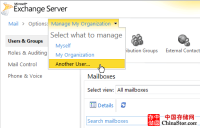
图 1:选择“另一用户”(Another User)
选择要为其配置自动答复的用户
在新窗口中,确保用户的名称显示在通知消息中,然后单击“告诉人们您在度假”(Tell people you’re on vacation)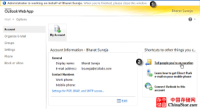
图 2: 在 ECP 中管理另一个用户时,页面顶部附近的通知显示您管理的用户的名称
从“自动答复”(Automatic Replies) 选项卡中,为用户配置自动答复选项(请参阅屏幕截图)。
在 Exchange 2007 中,我们引入了为外部和内部收件人创建不同的外出邮件的功能。您还可以在远程域设置中基于每用户和每远程域禁用或启用外出邮件。有关详细信息,请参阅以前的文章 Exchange Server 2007 外出 (OOF)(该链接可能指向英文页面)。
使用命令行管理程序配置自动答复选项
以下命令安排 2011/9/8 至 2011/9/15 的内部和外部自动答复:
Set-MailboxAutoReplyConfiguration bsuneja@e14labs.com –AutoReplyState Scheduled –StartTime “9/8/2011” –EndTime “9/15/2011” –ExternalMessage “External OOF message here” –InternalMessage “Internal OOF message here”
若要将自动答复配置为在禁用之前一���发送(即,没有计划),请将 AutoReplyState 参数设置为 Enabled并且不指定 StarTime 和 EndTime 参数。有关详细的语法和参数说明,请参阅 Set-MailboxAutoReplyConfiguration。
以下命令检索邮箱的自动答复设置。
Get-MailboxAutoReplyConfiguration bsuneja@e14labs.com
以下命令禁用为邮箱配置的自动答复:
Set-MailboxAutoReplyConfiguration bsuneja@e14labs.com –AutoReplyState Disabled –ExternalMessage $null –InternalMessage $null
Bharat Suneja
这是一篇本地化的博客文章。请访问 Configure Automatic Replies for a user in Exchange 2010 以查看原文
声明: 此文观点不代表本站立场;转载须要保留原文链接;版权疑问请联系我们。










